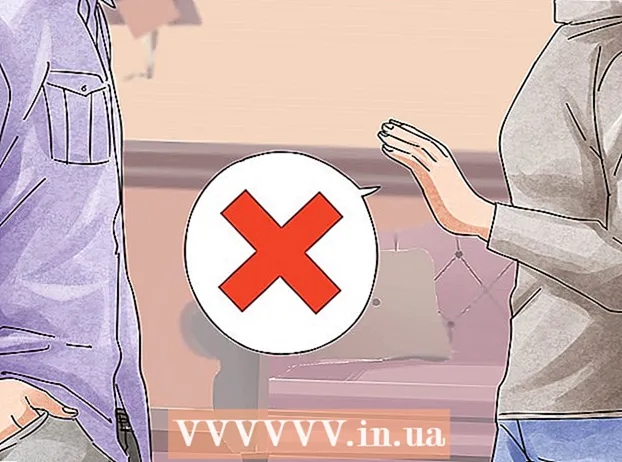Autors:
Sara Rhodes
Radīšanas Datums:
16 Februāris 2021
Atjaunināšanas Datums:
1 Jūlijs 2024
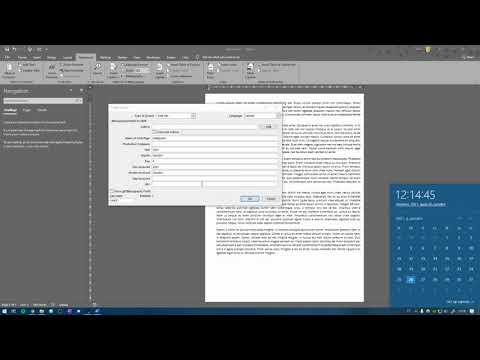
Saturs
- Soļi
- 1. daļa no 3: Sagatavošanās citēt avotus
- 2. daļa no 3: Atsauce uz avotu, rakstot darbu
- 3. daļa no 3: Citētu darbu lapas izveide
- Jums būs nepieciešams
Microsoft Word ir virkne automatizācijas funkciju, kas atvieglo atskaišu un citu izglītības uzdevumu un pētniecisko darbu rakstīšanu. Viena no noderīgākajām funkcijām ir avotu un saišu saraksta uzturēšana. Uzzinot, kā ievadīt avotus, darba beigās varat automātiski izveidot citēto avotu sarakstu.
Soļi
1. daļa no 3: Sagatavošanās citēt avotus
 1 Sazinieties ar savu vadītāju, kādam stilam viņš dod priekšroku, lai redzētu citētos avotus. Visizplatītākie stili ir Amerikas Psiholoģijas asociācijas (APA), Mūsdienu valodu asociācijas (MLA) stili, kā arī Turabiešu un Čikāgas stili.
1 Sazinieties ar savu vadītāju, kādam stilam viņš dod priekšroku, lai redzētu citētos avotus. Visizplatītākie stili ir Amerikas Psiholoģijas asociācijas (APA), Mūsdienu valodu asociācijas (MLA) stili, kā arī Turabiešu un Čikāgas stili.  2 Apkopojiet svarīgu informāciju par visiem avotiem. Tas ietver informāciju par autoriem, darbu nosaukumiem, lappušu numuriem, izdevējiem, izdevumu, publicēšanas vietu, publicēšanas datumu un piekļuves laiku.
2 Apkopojiet svarīgu informāciju par visiem avotiem. Tas ietver informāciju par autoriem, darbu nosaukumiem, lappušu numuriem, izdevējiem, izdevumu, publicēšanas vietu, publicēšanas datumu un piekļuves laiku.  3 Pārbaudiet Microsoft Word versiju, kuru izmantojat. Katrā versijā sadaļa saišu ievietošanai uz avotiem atrodas citā vietā. Lielākajā daļā versiju tas atrodas cilnes Atsauces sadaļā Dokumenta elementi vai Dokumenta iestatījumi.
3 Pārbaudiet Microsoft Word versiju, kuru izmantojat. Katrā versijā sadaļa saišu ievietošanai uz avotiem atrodas citā vietā. Lielākajā daļā versiju tas atrodas cilnes Atsauces sadaļā Dokumenta elementi vai Dokumenta iestatījumi.  4 Cilnes Atsauces grupā Atsauces un bibliogrāfija noklikšķiniet uz bultiņas blakus stilam. Nolaižamajā sarakstā atlasiet stilu, piemēram, “MLA”.
4 Cilnes Atsauces grupā Atsauces un bibliogrāfija noklikšķiniet uz bultiņas blakus stilam. Nolaižamajā sarakstā atlasiet stilu, piemēram, “MLA”.
2. daļa no 3: Atsauce uz avotu, rakstot darbu
 1 Ierakstiet Word dokumentā informāciju, kuru vēlaties saistīt. Novietojiet kursoru teikuma beigās, kad esat gatavs norādīt avotu.
1 Ierakstiet Word dokumentā informāciju, kuru vēlaties saistīt. Novietojiet kursoru teikuma beigās, kad esat gatavs norādīt avotu.  2 Atgriezieties cilnē Saites lapas augšdaļā. Lai pievienotu jaunu avotu, dialoglodziņā Saites noklikšķiniet uz Pārvaldīt avotus un pluszīmes. Ja izmantojat vecāku Word versiju nekā 2011. gads, jums būs jānoklikšķina uz "Ievietot saiti" un jāizvēlas "Pievienot jaunu avotu"
2 Atgriezieties cilnē Saites lapas augšdaļā. Lai pievienotu jaunu avotu, dialoglodziņā Saites noklikšķiniet uz Pārvaldīt avotus un pluszīmes. Ja izmantojat vecāku Word versiju nekā 2011. gads, jums būs jānoklikšķina uz "Ievietot saiti" un jāizvēlas "Pievienot jaunu avotu"  3 Aizpildiet visus laukus dialoglodziņā Izveidot avotu. Atlasītajam izkārtojuma stilam ieteicamie lauki ir atzīmēti ar zvaigznīti.
3 Aizpildiet visus laukus dialoglodziņā Izveidot avotu. Atlasītajam izkārtojuma stilam ieteicamie lauki ir atzīmēti ar zvaigznīti.  4 Kad esat pabeidzis, noklikšķiniet uz “Labi”. Avots tiek pievienots avotu sarakstam.
4 Kad esat pabeidzis, noklikšķiniet uz “Labi”. Avots tiek pievienots avotu sarakstam.  5 Piekļuve avotu sarakstam, ja savā darbā arī citējat avotu. Ikreiz, kad vēlaties norādīt noteiktas informācijas avotu, varat izvēlēties no avotu saraksta vai pievienot sarakstam jaunu avotu. Noklikšķiniet uz “Mainīt saiti”, lai izmantotu to pašu avotu, bet mainiet lapas numuru.
5 Piekļuve avotu sarakstam, ja savā darbā arī citējat avotu. Ikreiz, kad vēlaties norādīt noteiktas informācijas avotu, varat izvēlēties no avotu saraksta vai pievienot sarakstam jaunu avotu. Noklikšķiniet uz “Mainīt saiti”, lai izmantotu to pašu avotu, bet mainiet lapas numuru.  6 Kad esat pabeidzis, pievienojiet sarakstam visus citētos avotus. Alternatīvi, cilnē Atsauces varat izmantot pogu Ievietot zemsvītras piezīmi vai Ievietot beigu piezīmi, lai katrai lapai pievienotu piezīmes.
6 Kad esat pabeidzis, pievienojiet sarakstam visus citētos avotus. Alternatīvi, cilnē Atsauces varat izmantot pogu Ievietot zemsvītras piezīmi vai Ievietot beigu piezīmi, lai katrai lapai pievienotu piezīmes.
3. daļa no 3: Citētu darbu lapas izveide
 1 Pabeidzot darba rakstīšanu, noklikšķiniet uz pogas "Atsauces". Izvēlieties starp “Atsauces” un “Citētie darbi”. Jūsu instruktoram vajadzēja norādīt, kāda veida sarakstu iekļaut.
1 Pabeidzot darba rakstīšanu, noklikšķiniet uz pogas "Atsauces". Izvēlieties starp “Atsauces” un “Citētie darbi”. Jūsu instruktoram vajadzēja norādīt, kāda veida sarakstu iekļaut.  2 Noklikšķiniet uz pogas Citētie darbi. Darba beigās lapai tiks pievienota bibliogrāfija. Šis objekts atšķiras no teksta, drīzāk tas atgādina tabulas un attēlus darbā.
2 Noklikšķiniet uz pogas Citētie darbi. Darba beigās lapai tiks pievienota bibliogrāfija. Šis objekts atšķiras no teksta, drīzāk tas atgādina tabulas un attēlus darbā.  3 Atjauniniet atsauces atsauces objektu, ja esat mainījis dokumenta avotus. Noklikšķiniet uz lejupvērstās bultiņas blakus vārdam “Atsauces”. Atlasiet “Atjaunināt atsauces un bibliogrāfiju”.
3 Atjauniniet atsauces atsauces objektu, ja esat mainījis dokumenta avotus. Noklikšķiniet uz lejupvērstās bultiņas blakus vārdam “Atsauces”. Atlasiet “Atjaunināt atsauces un bibliogrāfiju”.  4 Saglabājiet dokumentu bieži.
4 Saglabājiet dokumentu bieži.
Jums būs nepieciešams
- Pele